 hujung hadapan web
hujung hadapan web
 tutorial js
tutorial js
 Bagaimana untuk Menyertai Dua Jadual Menggunakan Pembina Pertanyaan JavaScript?
Bagaimana untuk Menyertai Dua Jadual Menggunakan Pembina Pertanyaan JavaScript?
Bagaimana untuk Menyertai Dua Jadual Menggunakan Pembina Pertanyaan JavaScript?
TL;DR: Mari lihat cara menggunakan Syncfusion JavaScript Query Builder untuk menyertai dua jadual. Blog ini membimbing anda membuat JoinComponent tersuai dan mengkonfigurasi klausa WHERE, SELECT dan JOIN menggunakan kotak senarai dan lungsur turun. Langkah-langkah memastikan penjanaan pertanyaan yang cekap, menjadikannya mudah untuk menyambung dan mengurus sumber data yang kompleks. Lihat demo Stackblitz untuk contoh kod lengkap.
Pembina Pertanyaan JavaScript Syncfusion ialah elemen UI interaktif yang direka untuk membuat pertanyaan. Ciri yang kaya termasuk pengikatan data yang kompleks, templat, mengimport dan mengeksport pertanyaan dalam format JSON dan SQL. Selain itu, ia boleh menukar pertanyaan kepada predikat untuk digunakan dengan pengurus data.
Blog ini menerangkan cara untuk menyertai dua jadual menggunakan komponen JavaScript Query Builder. Di sini, kami akan menyepadukan komponen Pembina Pertanyaan dengan sokongan pengikatan data yang kompleks untuk menyambungkan dua jadual yang berbeza. Kami akan membuat pertanyaan untuk klausa SQL WHERE, membenamkan kotak senarai untuk membuat klausa SELECT dan senarai lungsur turun untuk menyelaraskan pembinaan pertanyaan gabungan.
Nota: Sebelum meneruskan, rujuk pada permulaan dengan dokumentasi JavaScript Query Builder.
Buat komponen tersuai menggunakan Pembina Pertanyaan JavaScript
Mari kita cipta komponen tersuai yang dikenali sebagai JoinComponent untuk memudahkan penciptaan pertanyaan sertai dan menawarkan fleksibiliti melalui set parameter. Dengan komponen ini, pengguna boleh menentukan ID elemen, sumber data untuk jadual, nama jadual dan operan kiri dan kanan, semuanya penting untuk membina pertanyaan gabungan.
Dalam JoinComponent ini, kami akan menyepadukan Pembina Pertanyaan JavaScript dalam komponen Dialog. Kami juga akan menggabungkan komponen ListBox dan Senarai Jatuh Turun untuk meningkatkan pengalaman pengguna dan menyelaraskan proses mengkonfigurasi dan melaksanakan operasi gabungan. Hasilnya ialah komponen serba boleh dan mesra pengguna yang memudahkan penciptaan pertanyaan penyertaan.
Anda boleh merujuk kepada contoh kod untuk mencipta JoinComponent tersuai dalam repositori Stackblitz ini.
Menyertai dua jadual menggunakan JavaScript Query Builder
Setelah komponen tersuai dibuat, ikut langkah ini untuk menyertai dua jadual.
Langkah 1: Buat klausa WHERE
Klausa SQL WHERE menapis rekod dalam pangkalan data mengikut syarat yang ditetapkan.
Dalam konteks ini, komponen Pembina Pertanyaan JavaScript kami memainkan peranan penting dalam mendapatkan nilai untuk klausa WHERE. Ia menyokong pengikatan data yang kompleks, membolehkan penjanaan peraturan dan pertanyaan SQL dengan menggabungkan maklumat daripada dua jadual. Kefungsian ini dicapai dengan menggunakan arahan lajur untuk menentukan jadual kompleks dan termasuk sifat pemisah dalam komponen.
Dengan mengkonfigurasi sifat ini, Pembina Pertanyaan akan dipaparkan dengan dua jadual, menghasilkan pertanyaan gabungan terhasil yang menyerupai coretan kod yang diberikan di bawah.
Employees.FirstName LIKE (“%Nancy%”)
Langkah 2: Buat klausa SELECT
Klausa SELECT dalam SQL menetapkan lajur atau ungkapan yang ingin kami dapatkan daripada satu atau lebih jadual pangkalan data. Untuk memudahkan ini, kami akan memaparkan komponen kotak senarai untuk memilih lajur yang diperlukan daripada jadual kiri dan kanan.
Langkah 3: Buat klausa JOIN
Penyertaan jadual melibatkan penggabungan baris daripada dua atau lebih jadual berdasarkan lajur atau lajur yang berkaitan. Ia mendapatkan semula data yang diedarkan merentas berbilang jadual dan mencipta set hasil yang menggabungkan maklumat yang berkaitan daripada jadual tersebut.
Berikut ialah aspek utama untuk menyertai jadual:
- Related columns: Table joins rely on columns that establish relationships between tables. Typically, these columns represent primary and foreign keys. A primary key identifies each row in a table, and a foreign key creates a link between two tables by referring to the primary key of another table.
- Join types: There are different types of joins, including inner, left, right, and full outer joins.
- Join conditions: Join conditions specify the criteria for combining rows from different tables. They typically involve comparing the related columns using operators such as =, <>, <, >, etc. Join conditions can also involve multiple columns or complex expressions.
To perform a join operation, we need relational columns, a join type, and a join condition. To facilitate this, we’ll render a dropdown list component to select the Left and Right Operands. The Join Type dropdown list provides options for different types of joins, such as INNER JOIN, LEFT JOIN, RIGHT JOIN, and FULL OUTER JOIN. Lastly, the Operator dropdown list allows you to specify the conditions for connecting the two operands.
Refer to the following image.
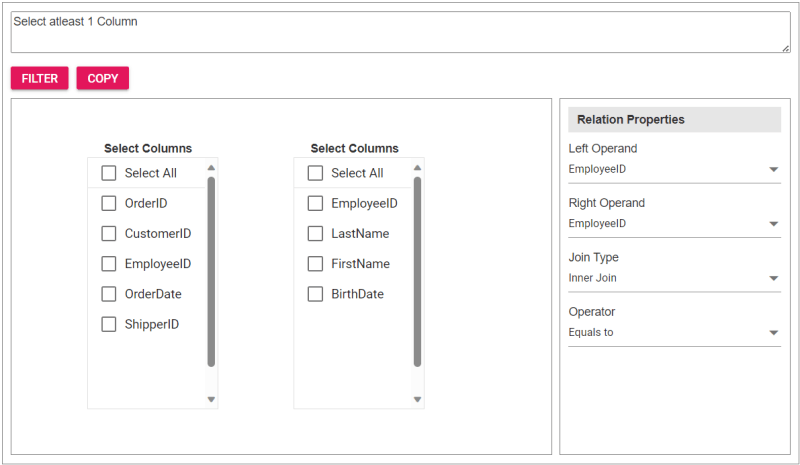
Step 4: Integrating the custom component into the app
To incorporate the custom JoinComponent into your app, import it and place it within a div element during rendering. You can provide essential properties to tailor the component to your needs, streamlining its integration into your app’s user interface.
Upon clicking the Filter button, the Query Builder component will be displayed, allowing users to construct a query. Subsequently, clicking the Copy button will copy the generated query to the clipboard.
Refer to the following code example to render the custom component on the HTML page.
<div id="join"></div>
Refer to the following Typescript code to render the custom component.
import { JoinComponent } from './JoinComponent';
let ordersData = [
{ "OrderID": 10248, "CustomerID": 9, "EmployeeID": 5,"OrderDate": "7/4/1996","ShipperID": 3},
{ "OrderID": 10249, "CustomerID": 81, "EmployeeID": 6,"OrderDate": "7/5/1996","ShipperID": 1}
];
let employeesData = [
{ "EmployeeID": 1, "LastName": "Davolio", "FirstName": "Nancy", "BirthDate": "12/8/1968"},
{ "EmployeeID": 2, "LastName": "Fuller", "FirstName": "Andrew", "BirthDate": "2/19/1952 "},
{ "EmployeeID": 3, "LastName": "Leverling", "FirstName": "Janet", "BirthDate": "8/30/1963"},
{ "EmployeeID": 4, "LastName": "Peacock", "FirstName": "Margaret", "BirthDate": "9/19/1958"},
{ "EmployeeID": 5, "LastName": "Buchanan", "FirstName": "Steven", "BirthDate": "3/4/1955"},
{ "EmployeeID": 6, "LastName": "Suyama", "FirstName": "Michael", "BirthDate": "7/2/1963"}
];
let comp: JoinComponent = new JoinComponent(
'join', // component ID
ordersData, // left table
employeesData, // right table
'Orders', // left table name
'Employees', // right table name
'EmployeeID’, // left operand
'EmployeeID' // right operand
);
Refer to the following images displaying the Query Builder and the join component user interfaces.
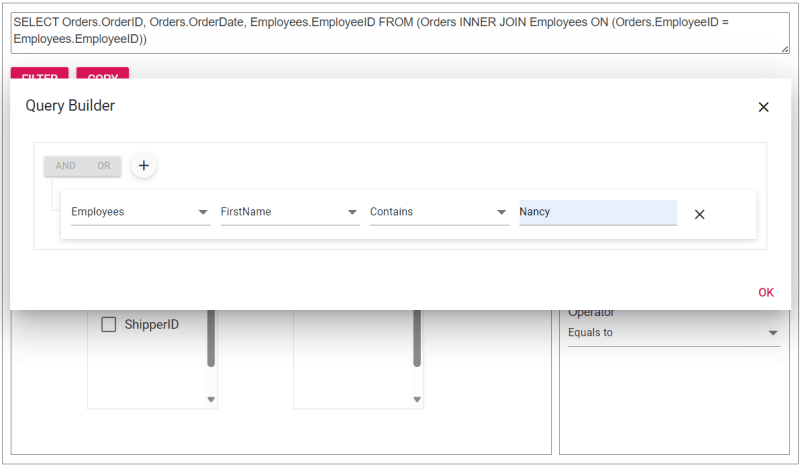
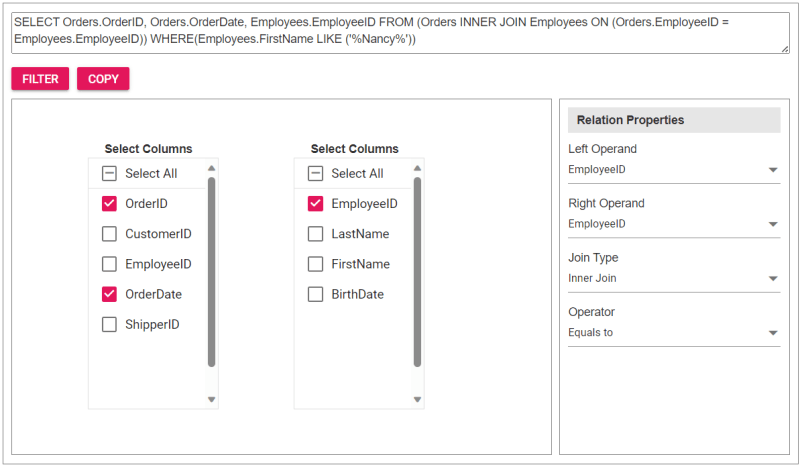
The sample join query is as follows, and you can directly validate this query using this link.
SELECT Orders.OrderID, Orders.OrderDate, Employees.EmployeeID FROM (Orders INNER JOIN Employees ON (Orders.EmployeeID = Employees.EmployeeID)) WHERE(Employees.FirstName LIKE ('%Nancy%'))
Reference
For more details, refer to the entire code example for joining two tables using the JavaScript Query Builder on Stackblitz.
Conclusion
Thanks for reading! In this blog, we’ve explored how to join two tables using Syncfusion JavaScript Query Builder. Follow these steps to achieve similar results, and feel free to share your thoughts or questions in the comments below.
If you’re an existing customer, you can download the latest version of Essential Studio from the License and Downloads page. For those new to Syncfusion, try our 30-day free trial to explore all our features.
You can contact us through our support forum, support portal, or feedback portal. We are here to help you succeed!
Related blogs
- Top 5 Techniques to Protect Web Apps from Unauthorized JavaScript Execution
- Easily Render Flat JSON Data in JavaScript File Manager
- Effortlessly Synchronize JavaScript Controls Using DataManager
- Optimizing Productivity: Integrate Salesforce with JavaScript Scheduler
Atas ialah kandungan terperinci Bagaimana untuk Menyertai Dua Jadual Menggunakan Pembina Pertanyaan JavaScript?. Untuk maklumat lanjut, sila ikut artikel berkaitan lain di laman web China PHP!

Alat AI Hot

Undresser.AI Undress
Apl berkuasa AI untuk mencipta foto bogel yang realistik

AI Clothes Remover
Alat AI dalam talian untuk mengeluarkan pakaian daripada foto.

Undress AI Tool
Gambar buka pakaian secara percuma

Clothoff.io
Penyingkiran pakaian AI

Video Face Swap
Tukar muka dalam mana-mana video dengan mudah menggunakan alat tukar muka AI percuma kami!

Artikel Panas

Alat panas

Notepad++7.3.1
Editor kod yang mudah digunakan dan percuma

SublimeText3 versi Cina
Versi Cina, sangat mudah digunakan

Hantar Studio 13.0.1
Persekitaran pembangunan bersepadu PHP yang berkuasa

Dreamweaver CS6
Alat pembangunan web visual

SublimeText3 versi Mac
Perisian penyuntingan kod peringkat Tuhan (SublimeText3)

Topik panas
 Apa yang perlu saya lakukan jika saya menghadapi percetakan kod yang dihiasi untuk resit kertas terma depan?
Apr 04, 2025 pm 02:42 PM
Apa yang perlu saya lakukan jika saya menghadapi percetakan kod yang dihiasi untuk resit kertas terma depan?
Apr 04, 2025 pm 02:42 PM
Soalan dan penyelesaian yang sering ditanya untuk percetakan tiket kertas terma depan dalam pembangunan front-end, percetakan tiket adalah keperluan umum. Walau bagaimanapun, banyak pemaju sedang melaksanakan ...
 Demystifying JavaScript: Apa yang berlaku dan mengapa penting
Apr 09, 2025 am 12:07 AM
Demystifying JavaScript: Apa yang berlaku dan mengapa penting
Apr 09, 2025 am 12:07 AM
JavaScript adalah asas kepada pembangunan web moden, dan fungsi utamanya termasuk pengaturcaraan yang didorong oleh peristiwa, penjanaan kandungan dinamik dan pengaturcaraan tak segerak. 1) Pengaturcaraan yang didorong oleh peristiwa membolehkan laman web berubah secara dinamik mengikut operasi pengguna. 2) Penjanaan kandungan dinamik membolehkan kandungan halaman diselaraskan mengikut syarat. 3) Pengaturcaraan Asynchronous memastikan bahawa antara muka pengguna tidak disekat. JavaScript digunakan secara meluas dalam interaksi web, aplikasi satu halaman dan pembangunan sisi pelayan, sangat meningkatkan fleksibiliti pengalaman pengguna dan pembangunan silang platform.
 Siapa yang dibayar lebih banyak Python atau JavaScript?
Apr 04, 2025 am 12:09 AM
Siapa yang dibayar lebih banyak Python atau JavaScript?
Apr 04, 2025 am 12:09 AM
Tidak ada gaji mutlak untuk pemaju Python dan JavaScript, bergantung kepada kemahiran dan keperluan industri. 1. Python boleh dibayar lebih banyak dalam sains data dan pembelajaran mesin. 2. JavaScript mempunyai permintaan yang besar dalam perkembangan depan dan stack penuh, dan gajinya juga cukup besar. 3. Faktor mempengaruhi termasuk pengalaman, lokasi geografi, saiz syarikat dan kemahiran khusus.
 Adakah JavaScript sukar belajar?
Apr 03, 2025 am 12:20 AM
Adakah JavaScript sukar belajar?
Apr 03, 2025 am 12:20 AM
Pembelajaran JavaScript tidak sukar, tetapi ia mencabar. 1) Memahami konsep asas seperti pembolehubah, jenis data, fungsi, dan sebagainya. 2) Pengaturcaraan asynchronous tuan dan melaksanakannya melalui gelung acara. 3) Gunakan operasi DOM dan berjanji untuk mengendalikan permintaan tak segerak. 4) Elakkan kesilapan biasa dan gunakan teknik debugging. 5) Mengoptimumkan prestasi dan mengikuti amalan terbaik.
 Bagaimana untuk mencapai kesan menatal paralaks dan kesan animasi elemen, seperti laman web rasmi Shiseido?
atau:
Bagaimanakah kita dapat mencapai kesan animasi yang disertai dengan menatal halaman seperti laman web rasmi Shiseido?
Apr 04, 2025 pm 05:36 PM
Bagaimana untuk mencapai kesan menatal paralaks dan kesan animasi elemen, seperti laman web rasmi Shiseido?
atau:
Bagaimanakah kita dapat mencapai kesan animasi yang disertai dengan menatal halaman seperti laman web rasmi Shiseido?
Apr 04, 2025 pm 05:36 PM
Perbincangan mengenai realisasi kesan animasi tatal dan elemen Parallax dalam artikel ini akan meneroka bagaimana untuk mencapai yang serupa dengan laman web rasmi Shiseido (https://www.shiseido.co.jp/sb/wonderland/) ... ...
 Evolusi JavaScript: Trend Semasa dan Prospek Masa Depan
Apr 10, 2025 am 09:33 AM
Evolusi JavaScript: Trend Semasa dan Prospek Masa Depan
Apr 10, 2025 am 09:33 AM
Trend terkini dalam JavaScript termasuk kebangkitan TypeScript, populariti kerangka dan perpustakaan moden, dan penerapan webassembly. Prospek masa depan meliputi sistem jenis yang lebih berkuasa, pembangunan JavaScript, pengembangan kecerdasan buatan dan pembelajaran mesin, dan potensi pengkomputeran IoT dan kelebihan.
 Bagaimana untuk menggabungkan elemen array dengan ID yang sama ke dalam satu objek menggunakan JavaScript?
Apr 04, 2025 pm 05:09 PM
Bagaimana untuk menggabungkan elemen array dengan ID yang sama ke dalam satu objek menggunakan JavaScript?
Apr 04, 2025 pm 05:09 PM
Bagaimana cara menggabungkan elemen array dengan ID yang sama ke dalam satu objek dalam JavaScript? Semasa memproses data, kita sering menghadapi keperluan untuk mempunyai id yang sama ...
 Operasi Asynchronous Zustand: Bagaimana untuk memastikan keadaan terkini yang diperoleh oleh Usestore?
Apr 04, 2025 pm 02:09 PM
Operasi Asynchronous Zustand: Bagaimana untuk memastikan keadaan terkini yang diperoleh oleh Usestore?
Apr 04, 2025 pm 02:09 PM
Masalah kemas kini data dalam operasi Zustand Asynchronous. Apabila menggunakan Perpustakaan Pengurusan Negeri Zustand, anda sering menghadapi masalah kemas kini data yang menyebabkan operasi tak segerak menjadi tidak lama lagi. � ...





